Dapatkan program Pemulihan berfungsi kembali dengan benar
- Pemulihan Sistem tidak berhasil diselesaikan di Windows 10? Ada banyak alasan yang dapat memicu kesalahan ini, tetapi hasilnya tetap sama:
- Anda tidak dapat membuat sistem Anda kembali ke keadaan sebelumnya, apa pun titik pemulihan yang Anda pilih.
- Jangan khawatir, Anda belum perlu memanggil teknisi. Cukup ikuti instruksi kami di bawah ini.
- Langkah pertama untuk mengatasi ini adalah membersihkan boot PC Anda, dan jika Anda tidak tahu cara melakukannya, kami di sini untuk memimpin.

XINSTALL DENGAN MENGKLIK FILE DOWNLOAD
Perangkat lunak ini akan memperbaiki kesalahan komputer yang umum, melindungi Anda dari kehilangan file, malware, kegagalan perangkat keras, dan mengoptimalkan PC Anda untuk performa maksimal. Perbaiki masalah PC dan hapus virus sekarang dalam 3 langkah mudah:
- Unduh Alat Perbaikan PC Restoro yang dilengkapi dengan Teknologi yang Dipatenkan (paten tersedia Di Sini).
- Klik Mulai Pindai untuk menemukan masalah Windows yang dapat menyebabkan masalah PC.
- Klik Perbaiki Semua untuk memperbaiki masalah yang memengaruhi keamanan dan kinerja komputer Anda.
- Restoro telah diunduh oleh 0 pembaca bulan ini.
Jika Anda mendapatkan pesan kesalahan Pemulihan Sistem tidak berhasil diselesaikan, ini semua yang perlu Anda ketahui.
Windows adalah sistem operasi yang hebat dan telah berkembang pesat selama bertahun-tahun dengan memperbaiki semua masalah yang diketahui atau menambahkan fungsionalitas baru untuk mengikuti kemajuan teknologi yang konstan.
Meski begitu, investasi terbesar bukanlah tanpa cela, dan Windows tidak terkecuali.
Banyak pengguna melaporkan terpengaruh oleh masalah Pemulihan Sistem, yang terjadi di semua versi sistem operasi, termasuk Windows 10.
Seluruh pesan kesalahan menyatakan bahwa Pemulihan Sistem tidak berhasil diselesaikan. File sistem komputer Anda tidak diubah.
Sekarang mari kita telusuri beberapa kemungkinan pemicu dan solusinya.
Mengapa Pemulihan Sistem saya terus gagal?
Dari pengalaman pengguna, kami mengumpulkan beberapa hal yang dapat memicu kesalahan ini. Berikut adalah beberapa yang teratas:
- Program yang bertentangan – Pengguna telah melaporkan bahwa antivirus dapat mengganggu Pemulihan Sistem dan menghentikan penyelesaiannya.
- Kesalahan pengemudi – Terkadang, mungkin karena masalah driver perangkat; mereka mungkin rusak atau buruk.
- Aplikasi startup – Pengguna juga telah melaporkan bahwa, dalam beberapa kasus, program startup atau skrip startup yang tidak tepat dapat menyebabkan kesalahan ini.
Sementara fungsi Pemulihan Sistem telah dirubah secara serius selama bertahun-tahun, beberapa pengguna yang tidak beruntung telah melaporkan berbagai masalah dengan opsi ini. Jika Pemulihan Sistem tidak berfungsi, apa pun pemicunya, Anda dapat mencoba solusi di bawah ini.
Kiat ahli:
SPONSOR
Beberapa masalah PC sulit diatasi, terutama terkait dengan repositori yang rusak atau file Windows yang hilang. Jika Anda mengalami masalah dalam memperbaiki kesalahan, sistem Anda mungkin rusak sebagian.
Kami merekomendasikan menginstal Restoro, alat yang akan memindai mesin Anda dan mengidentifikasi kesalahannya.
klik disini untuk mengunduh dan mulai memperbaiki.
Perhatikan bahwa Anda mungkin memiliki Pemulihan Sistem yang tidak berhasil diselesaikan dengan AppxStaging atau kode kesalahan seperti 0x80070005, 0x8000ffff, 0x80071ab1, 0x80071ac5.
Bagaimana cara memperbaiki System Restore tidak berhasil diselesaikan?
- Simpan komputer dalam status boot bersih dan periksa
- Jalankan System Restore dalam Safe Mode dan periksa status masalah
- Perbaiki masalah Pemulihan Sistem yang disebabkan oleh kesalahan tertentu
- Nonaktifkan antivirus
1. Jaga komputer dalam status boot bersih
- Masuk menggunakan profil dengan hak administrator.
- tekan Windows kunci + R di keyboard Anda untuk membuka menu Run, lalu ketik msconfig dan pukul Memasuki untuk membuka Sistem konfigurasi.
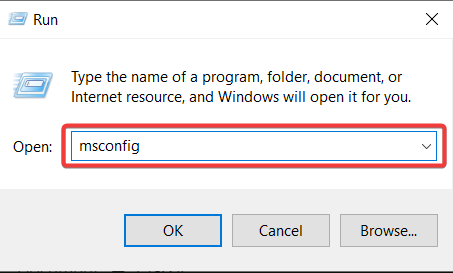
- Buka Jasa tab dan centang kotak di sebelah Sembunyikan semua layanan Microsoft, lalu klik Menonaktifkan semua.

- Selanjutnya, pindah ke tab Startup dan pilih Buka Pengelola Tugas.
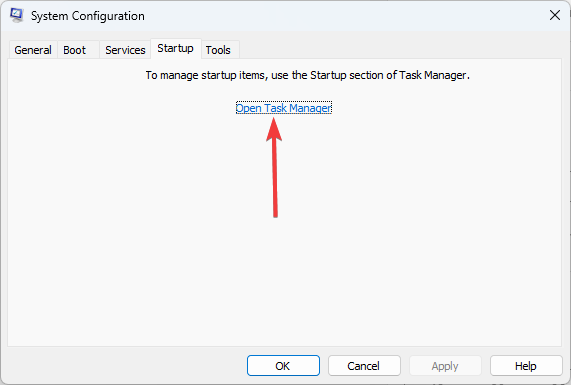
- Buka Rintisan tab di jendela Task Manager, lalu pilih dan Cacat setiap program.
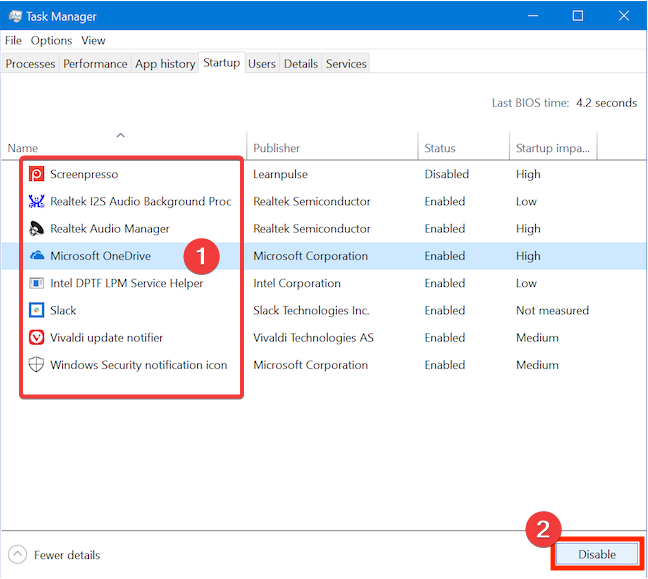
- Tutup jendela yang terbuka dan mulai ulang komputer Anda.
Tentu saja, ini hanyalah salah satu cara untuk melakukan tindakan yang diinginkan. Anda juga dapat mem-boot sistem Anda dari Lingkungan Pemulihan Windows, layar masuk Microsoft, atau aplikasi Pengaturan.
2. Jalankan System Restore dalam Safe Mode dan periksa status masalah
- Buka Awal menu dan klik pada Kekuatan ikon. Sekarang, tahan Menggeser pada keyboard Anda dan klik Mengulang kembali.
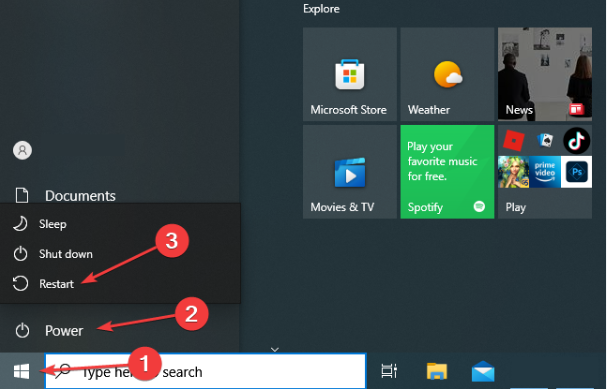
- Ketika komputer Anda restart, pilih Pemecahan masalah, Opsi lanjutan, Pengaturan Startup, dan klik Mengulang kembali.

- Tekan F5 memilih Mode aman dengan jaringan ketika komputer Anda restart lagi.
- Setelah Anda masuk ke Safe Mode, coba lakukan System Restore.
Jika Anda memerlukan informasi lebih lanjut tentang topik ini, berikut adalah Pengaturan Startup Windows, termasuk Mode Aman.
- Perbaiki: Restore Point tidak berfungsi di Windows 10/11
- Metode Masuk yang Anda Coba Gunakan Tidak Diizinkan [Fix]
3. Perbaiki masalah Pemulihan Sistem yang disebabkan oleh kesalahan tertentu
- Tekan Windows Kunci + R untuk memunculkan Berlari menu.
- Setelah dibuka, ketik gpedit.msc.

- Di panel kiri, navigasikan ke Konfigurasi Komputer dan Template Administratif.

- Kemudian pilih Sistem dan klik Pemulihan Sistem.
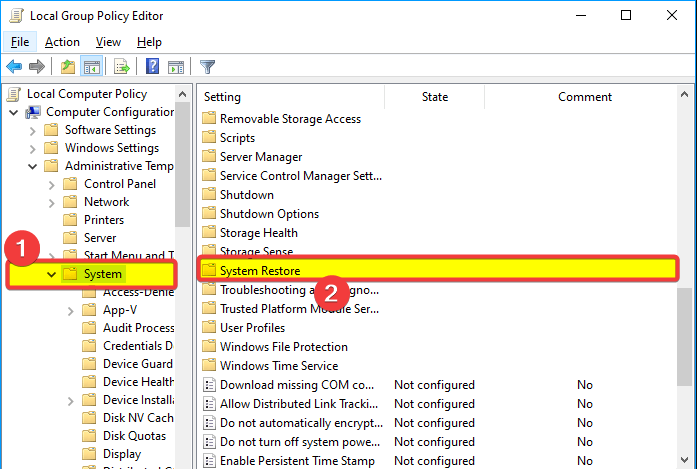
- Periksa status kedua opsi ini: Matikan pengaturan Konfigurasi dan Pemulihan Sistem.
- Jika tidak disetel ke Tidak dikonfigurasi, klik dua kali setiap setelan dan setel ke Tidak Dikonfigurasi.
- Terakhir, klik Menerapkan Dan OKE untuk menyimpan perubahan.
Anda mungkin juga mengalami masalah Pemulihan Sistem karena berbagai kesalahan, dan kami akan menunjukkan kepada Anda cara memperbaiki beberapa kesalahan yang paling penting.
Jadi, jika opsi ini tampaknya gagal, Anda mungkin ingin memastikan bahwa System Restore diaktifkan di PC Anda.
4. Nonaktifkan antivirus
- Klik panah akses tersembunyi di Taskbar.
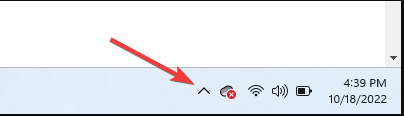
- Klik ikon antivirus Anda, arahkan kursor Kontrol perisai Avast dan pilih Nonaktifkan selama 10 menit (Langkah ini bervariasi untuk perangkat lunak antivirus yang berbeda).
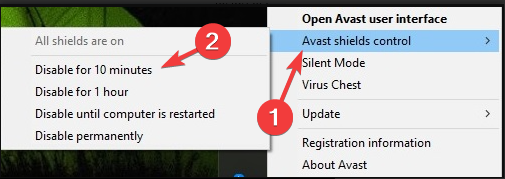
- Coba Pemulihan Sistem.
Ini dia; ini adalah beberapa metode terbaik untuk menyelesaikan pemulihan sistem yang tidak menyelesaikan kesalahan yang berhasil dengan cepat.
Sudahkah Anda mencoba satu atau lebih solusi dari panduan kami? Atau mungkin Anda mengetahui solusi lain yang dapat membantu mengatasi masalah ini?
Jangan ragu untuk berbagi keahlian Anda dengan kami melalui bagian komentar di bawah ini.
Masih mengalami masalah? Perbaiki dengan alat ini:
SPONSOR
Jika saran di atas belum menyelesaikan masalah Anda, PC Anda mungkin mengalami masalah Windows yang lebih dalam. Kami merekomendasikan mengunduh alat Perbaikan PC ini (diberi peringkat Hebat di TrustPilot.com) untuk mengatasinya dengan mudah. Setelah instalasi, cukup klik Mulai Pindai tombol dan kemudian tekan pada Perbaiki Semua.


